Sabit diske erişim nasıl geri kazanılır, sabit disk açılamaması hatası nasıl düzeltilir

Bu yazımızda, sabit diskiniz bozulduğunda ona nasıl yeniden erişebileceğinizi anlatacağız. Haydi gelin birlikte izleyelim!
iPhone'unuzdaki bir uygulamayı silmek istiyorsunuz ancak ana ekranda bulamıyorsunuz. Uygulama bir hatadan dolayı veya iPhone'da uygulamayı gizlediğiniz için iPhone ekranında görünmese bile , kullanıcılar yine de iPhone'daki uygulamayı çok basit bir şekilde silebilirler. iPhone'da ekranda görünmeyen uygulamaları silmek için talimatlar şunlardır.
İçindekiler
Uygulamanın iPhone ekranında görünmemesinin birkaç nedeni olabilir:
iPhone'da Spotlight'ı açın ve ardından iPhone'da silmek istediğiniz ancak ekranda gizlemek istediğiniz uygulamanın adını girin . Daha sonra uygulamaya basılı tutun ve çıkan menüde Uygulamayı sil seçeneğini seçin .
Daha sonra bu uygulamayı silmek istediğinizden emin olup olmadığınız sorulacak, devam etmek için Sil'e tıklayın .
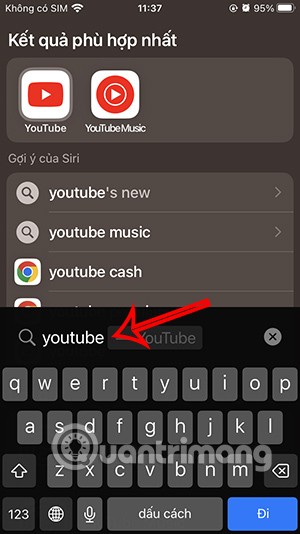
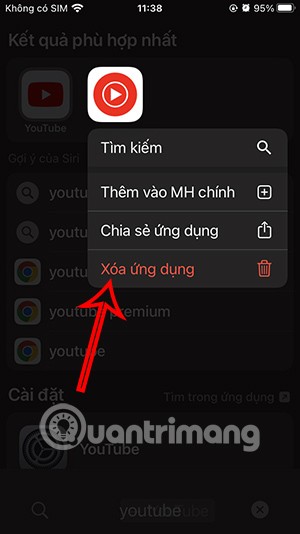
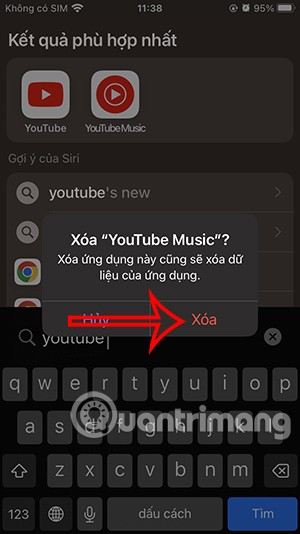
iPhone'da Ayarlar'a tıklayın, ardından Genel Ayarlar'a tıklayın . Daha sonra iPhone Kapasitesi'ne tıklayın .
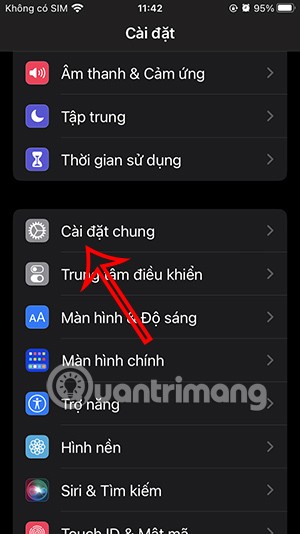
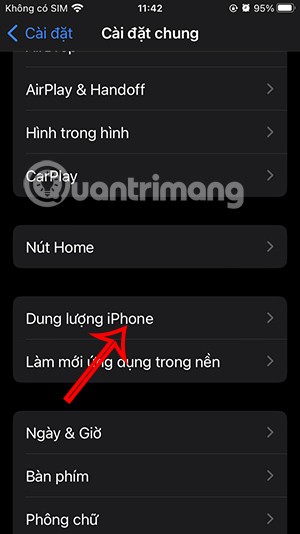
Daha sonra iPhone'unuzda yüklü olan tüm uygulamaları göreceksiniz. Listede silmek istediğiniz uygulamanın üzerine tıklıyorsunuz . Daha sonra silmek istediğiniz uygulamayı sil butonuna tıklayın .
Son olarak iPhone’unuzdaki uygulamayı kaldırmak için Uygulamayı sil seçeneğine tıklamanız yeterli .
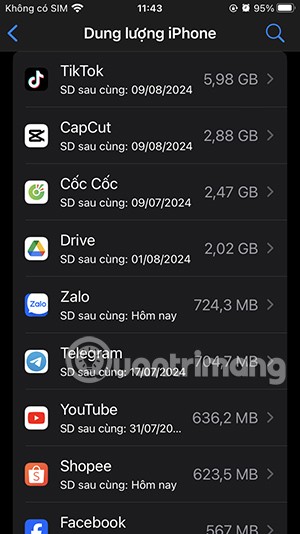
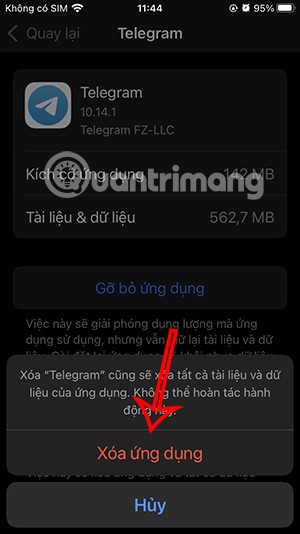
Uygulama Kütüphanesi'ne ulaşana kadar ana ekranda sola kaydırın. Burada uygulamaları klasörler halinde gruplanmış şekilde göreceksiniz.
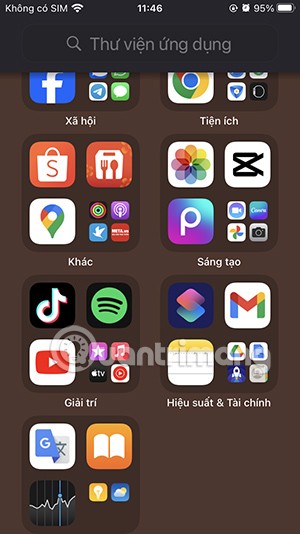
Bu uygulama kütüphanesinden silmek istediğiniz uygulamaya basılı tutun ve açılan menüde Uygulamayı sil seçeneğini seçin. Daha sonra bu uygulamayı silmek isteyip istemediğiniz sorulacak, silmek için Sil'e tıklayın.
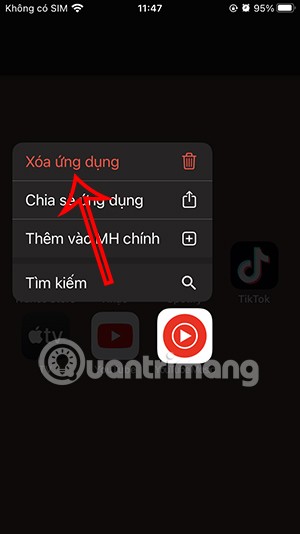
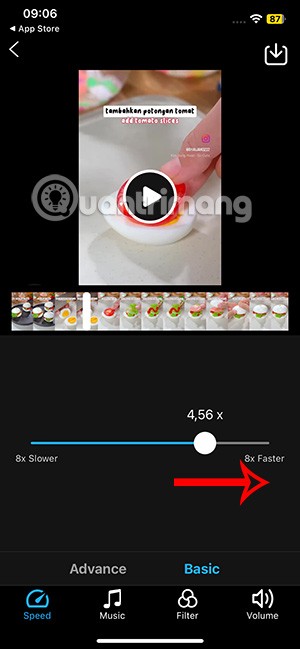
iPhone'unuzda App Store'u açın ve sağ üst köşedeki profil resminize dokunun . Daha sonra yeni arayüze gidin, yeni sürümlere sahip uygulamalar için Kullanılabilir Güncellemeler bölümüne gidin .
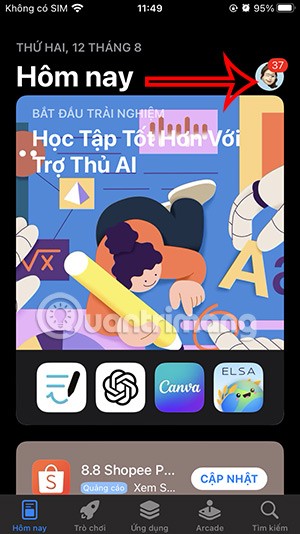
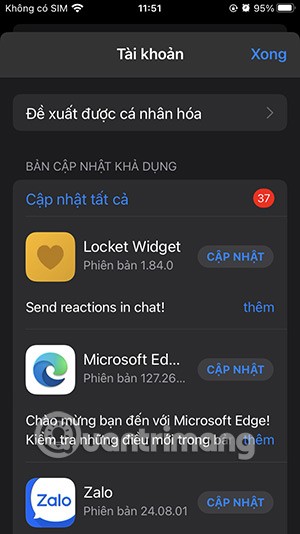
Bu Apple Store arayüzünden iPhone'daki gizli uygulamaları silebilirsiniz. Liste arayüzünde uygulama üzerine basılı tutuyoruz ve Sil'i seçerek işlemi gerçekleştiriyoruz. Son olarak onaylamak için Sil tuşuna basın.
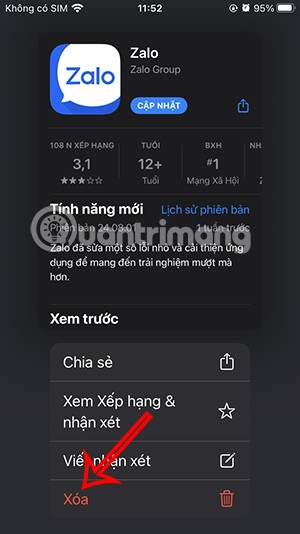
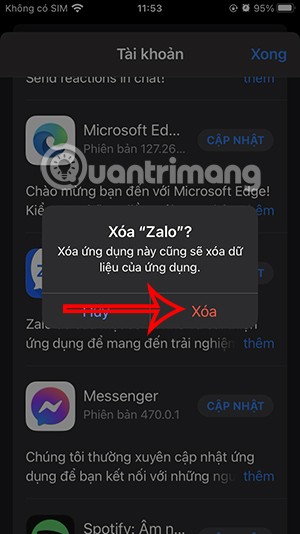
Bu yazımızda, sabit diskiniz bozulduğunda ona nasıl yeniden erişebileceğinizi anlatacağız. Haydi gelin birlikte izleyelim!
İlk bakışta AirPods, diğer gerçek kablosuz kulaklıklara benziyor. Ancak birkaç az bilinen özelliği keşfedilince her şey değişti.
Apple, yepyeni buzlu cam tasarımı, daha akıllı deneyimler ve bilindik uygulamalarda iyileştirmeler içeren büyük bir güncelleme olan iOS 26'yı tanıttı.
Öğrencilerin çalışmaları için belirli bir dizüstü bilgisayara ihtiyaçları vardır. Bu dizüstü bilgisayar, seçtikleri bölümde iyi performans gösterecek kadar güçlü olmasının yanı sıra, tüm gün yanınızda taşıyabileceğiniz kadar kompakt ve hafif olmalıdır.
Windows 10'a yazıcı eklemek basittir, ancak kablolu cihazlar için süreç kablosuz cihazlardan farklı olacaktır.
Bildiğiniz gibi RAM, bir bilgisayarda çok önemli bir donanım parçasıdır; verileri işlemek için bellek görevi görür ve bir dizüstü bilgisayarın veya masaüstü bilgisayarın hızını belirleyen faktördür. Aşağıdaki makalede, WebTech360, Windows'ta yazılım kullanarak RAM hatalarını kontrol etmenin bazı yollarını anlatacaktır.
Akıllı televizyonlar gerçekten dünyayı kasıp kavurdu. Teknolojinin sunduğu pek çok harika özellik ve internet bağlantısı, televizyon izleme şeklimizi değiştirdi.
Buzdolapları evlerde sıkça kullanılan cihazlardır. Buzdolapları genellikle 2 bölmeden oluşur, soğutucu bölme geniştir ve kullanıcı her açtığında otomatik olarak yanan bir ışığa sahiptir, dondurucu bölme ise dardır ve hiç ışığı yoktur.
Wi-Fi ağları, yönlendiriciler, bant genişliği ve parazitlerin yanı sıra birçok faktörden etkilenir; ancak ağınızı güçlendirmenin bazı akıllı yolları vardır.
Telefonunuzda kararlı iOS 16'ya geri dönmek istiyorsanız, iOS 17'yi kaldırma ve iOS 17'den 16'ya geri dönme konusunda temel kılavuzu burada bulabilirsiniz.
Yoğurt harika bir besindir. Her gün yoğurt yemek faydalı mıdır? Her gün yoğurt yediğinizde vücudunuzda nasıl değişiklikler olur? Hadi birlikte öğrenelim!
Bu yazıda en besleyici pirinç türleri ve seçtiğiniz pirincin sağlık yararlarından nasıl en iyi şekilde yararlanabileceğiniz ele alınıyor.
Uyku düzeninizi ve uyku vakti rutininizi oluşturmak, çalar saatinizi değiştirmek ve beslenmenizi buna göre ayarlamak, daha iyi uyumanıza ve sabahları zamanında uyanmanıza yardımcı olabilecek önlemlerden birkaçıdır.
Kiralayın Lütfen! Landlord Sim, iOS ve Android'de oynanabilen bir simülasyon mobil oyunudur. Bir apartman kompleksinin ev sahibi olarak oynayacak ve dairenizin içini iyileştirme ve kiracılar için hazır hale getirme amacıyla bir daireyi kiralamaya başlayacaksınız.
Bathroom Tower Defense Roblox oyun kodunu alın ve heyecan verici ödüller için kullanın. Daha yüksek hasara sahip kuleleri yükseltmenize veya kilidini açmanıza yardımcı olacaklar.













